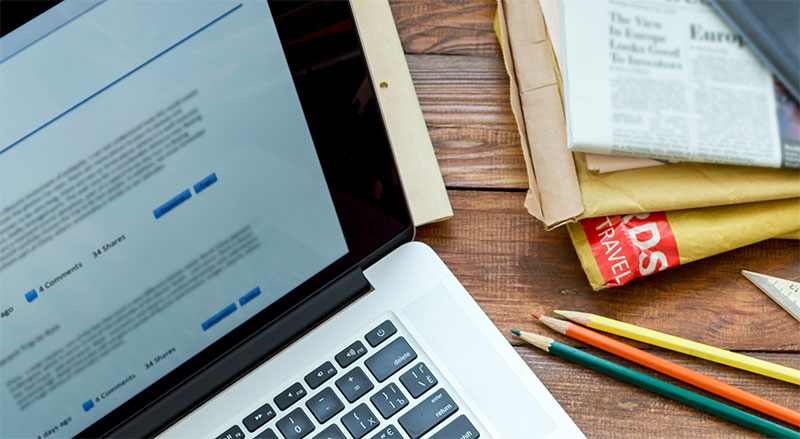Hoe werken Eplan Geniuses met Pro Panel? 12 tips lees je hier!
Automatisch modelaanzichten genereren, rekening houden met inbouwafstanden en de vulgraad van een draad bepalen – het kan allemaal met EPLAN Pro Panel. Veel functionaliteit, betekent ook veel keuzes. Waardoor iedere engineer op zijn eigen manier werkt. Kun jij bepaalde werkzaamheden met EPLAN Pro Panel niet slimmer, efficiënter aanpakken?
Als winnaars van Genius Quiz tijdens Let's EPLAN 2023 en Eplan Certified Engineers kennen André Lage Venterink (Technology Unlimited) en Sander Hoveling (MvB Advies- en Ingenieursbureau) Eplan Pro Panel op hun duimpje. In hun break-out sessie op Let’s EPLAN 2024 gaven zij engineers een inkijkje in hun manier van werken. Met als samenvatting twaalf tips & tricks om alles uit Pro Panel te halen.
Tips & tricks voor werken met Eplan Pro Panel
- Kies het juiste assenstelsel – een globaal assenstelsel is handig bij het invoegen van kasten en definiëren van bijvoorbeeld montagepunten bij 3D-macro’s. Een lokaal assenstelsel gebruik je bij het plaatsen van onderdelen op montageoppervlakken.
- Zoom in – door in te zoomen, zie je goed waar plaatsingen zitten en voorkom je fouten.
- Maak onderscheid tussen montage- en basispunten – montagepunten zijn groen, kan je zelf benoemen en gebruik je bij onderdelen die onder 1 ODC vallen. Basispunten zijn blauw, kun je niet hernoemen en gebruik je bijvoorbeeld bij schakelkastoebehoren.
- Gebruik de vereenvoudigde weergave – hiermee verbeter je de performance en kan je uiterste maten meten, bijvoorbeeld voor boorpatronen.
- Gebruik de handige functies voor navigator in de lay-out ruimte – zoals ‘Alleen weergeven van montageplaten’, ‘Alleen weergeven van deuren’, ‘Alleen weergeven van selectie’ en ‘(On)zichtbaar maken van onderdelen’. Gebruik ook de pijltjestoetsen en [*] en [/] om alles te openen of sluiten.
- Meet in de lay-outruimte – hier kun je bijvoorbeeld de Δ waarden, coördinaten van twee punten en kortste afstand tussen punten (lengte) meten. Ook kun je nagaan of een onderdeel wel of niet parallel loopt aan het montageoppervlak.
- Gebruik plaatsingsopties – deze functie open je met de toetsencombinatie ctrl + W. Hier vind je veel opties voor het verplaatsen van onderdelen – handig bij een meervoudige plaatsing.
- Maak het invoervak zichtbaar – deze vind je in het lint onder ‘invoegen’/’ opties’/’Invoervak aan/uit’. Met een zichtbaar invoervak zie je altijd in welke coördinaten je een onderdeel plaatst. Daardoor kan je jezelf controleren.
- Pas ‘direct activeren’ toe – hierdoor zie je hoogteverschillen, bijvoorbeeld tussen een deur en een draadkoker, en weet je dat de bedrading langer moet worden. Dit is een handige functie voor engineers met weinig ervaring.
- Gebruik sneltoetsen bij het plaatsen van draadkokers en montagerails – zoals ctrl om een koker tussen twee punten te plaatsen, [H] om lengtes over te nemen en [J] voor plaatsing in het midden.
- Bekijk het verbindingsvoorbeeld – vaak vragen engineers zich af: waar kan ik een component het beste aansluiten? Het verbindingsvoorbeeld geeft je de beste optie. Dit is – in tegenstelling tot wat vaak wordt gedacht – standaard Pro Panel-functionaliteit.
- Houd rekening met inbouwafstanden – hiermee voorkom je dat componenten elkaar in de praktijk in de weg zitten. Voorwaarde is wel dat je eerst alle data netjes hebt ingevoerd in artikelbeheer.
 Meer tips over werken met Eplan Pro Panel?
Meer tips over werken met Eplan Pro Panel?
Volg dan de Eplan Pro Panel basistraining!